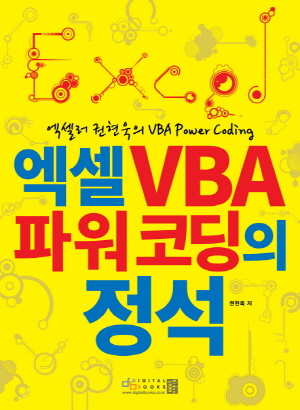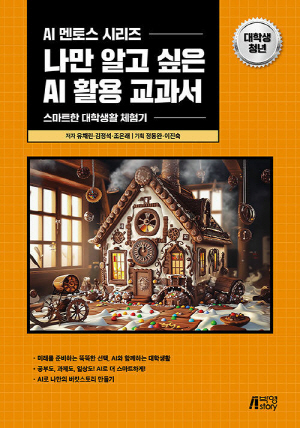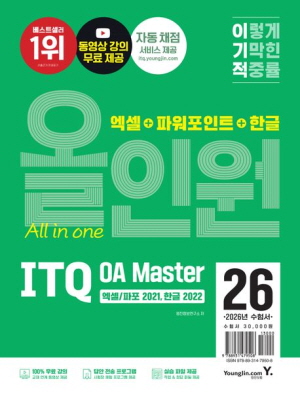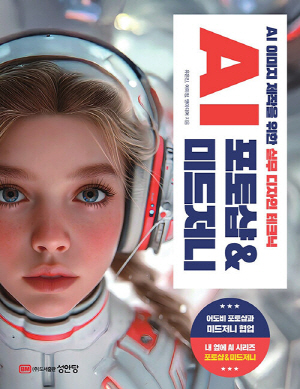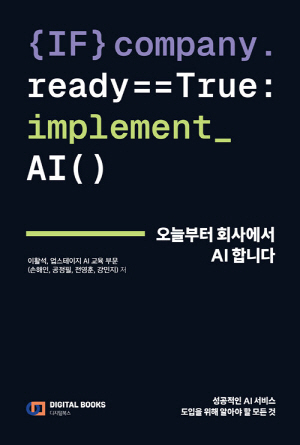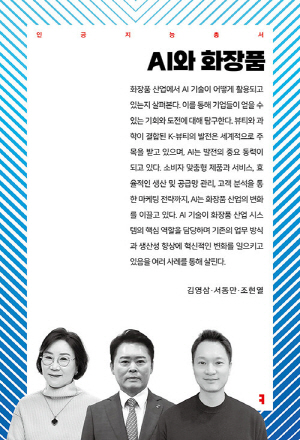책 소개
여러분의 업무는 안녕하십니까?
매일 매일 지겹게 해야 하는 단순 반복 업무, 손 많이 가고 시간은 들면서 정작 중요도나 성취감은 떨어지는 수많은 문서 작업들. 우리는 이런 작업에서 벗어나기 위해 나름대로 열심히 검색을 해봅니다. ‘매크로라는 게 있다는데?’, ‘VBA는 그래도 배우기 쉽다는데?’ 이런 저런 말들에 희망을 가져보는데, 막상 시도해보면 생소한 용어와 복잡한 코드들을 마주하고 헉 소리가 절로 나옵니다. 업무만으로도 지치는데 그냥 잠깐 막노동하듯 손 힘들고 말면 될 것을 소중한 시간 들여가며 골 아프게 배워야 하나 하는 생각이 절로 들지요.
『엑셀 VBA 파워 코딩의 정석』은 여러분의 고민을 해결해드리는 책입니다. 최대한 스트레스를 받지 않게 하면서요. 생경한 개념만 지루하게 설명하는 책은 읽는 그 자체로도 스트레스죠. ‘일 더 잘 하겠다고 이 짓까지 해야 하나’ 하는 생각을 절로 들게 만듭니다. 책은 이해하기 쉬워야 하고 독파한 후 남는 것이 있어야 합니다. 배운 지식을 바로 활용할 수 있으면 금상첨화겠지요. 『엑셀 VBA 파워 코딩의 정석』은 쉬운 개념 설명, 본문 따라하기를 통한 학습, ‘주의’, ‘참고’, ‘엑셀러 팁’이라는 세 가지 분류로 나눈 노하우 전수를 통해 여러분들로 하여금 스트레스 받지 않고 엑셀 VBA가 익숙해지게끔 만드는 책입니다. 풍부한 실무 예제들을 통해 바로 실무에 적용할 수 있는 ‘실무력’을 기를 수 있다는 덤도 있지요.
이제라도 엑셀 VBA를 시작해볼까 고민하는 김 직원, 어렴풋하게 개념은 잡혀 있지만 정작 실무에서는 버벅이는 이 대리. 이제 더는 스트레스 받으면서 일하지 마세요.
매일 매일 지겹게 해야 하는 단순 반복 업무, 손 많이 가고 시간은 들면서 정작 중요도나 성취감은 떨어지는 수많은 문서 작업들. 우리는 이런 작업에서 벗어나기 위해 나름대로 열심히 검색을 해봅니다. ‘매크로라는 게 있다는데?’, ‘VBA는 그래도 배우기 쉽다는데?’ 이런 저런 말들에 희망을 가져보는데, 막상 시도해보면 생소한 용어와 복잡한 코드들을 마주하고 헉 소리가 절로 나옵니다. 업무만으로도 지치는데 그냥 잠깐 막노동하듯 손 힘들고 말면 될 것을 소중한 시간 들여가며 골 아프게 배워야 하나 하는 생각이 절로 들지요.
『엑셀 VBA 파워 코딩의 정석』은 여러분의 고민을 해결해드리는 책입니다. 최대한 스트레스를 받지 않게 하면서요. 생경한 개념만 지루하게 설명하는 책은 읽는 그 자체로도 스트레스죠. ‘일 더 잘 하겠다고 이 짓까지 해야 하나’ 하는 생각을 절로 들게 만듭니다. 책은 이해하기 쉬워야 하고 독파한 후 남는 것이 있어야 합니다. 배운 지식을 바로 활용할 수 있으면 금상첨화겠지요. 『엑셀 VBA 파워 코딩의 정석』은 쉬운 개념 설명, 본문 따라하기를 통한 학습, ‘주의’, ‘참고’, ‘엑셀러 팁’이라는 세 가지 분류로 나눈 노하우 전수를 통해 여러분들로 하여금 스트레스 받지 않고 엑셀 VBA가 익숙해지게끔 만드는 책입니다. 풍부한 실무 예제들을 통해 바로 실무에 적용할 수 있는 ‘실무력’을 기를 수 있다는 덤도 있지요.
이제라도 엑셀 VBA를 시작해볼까 고민하는 김 직원, 어렴풋하게 개념은 잡혀 있지만 정작 실무에서는 버벅이는 이 대리. 이제 더는 스트레스 받으면서 일하지 마세요.
작가 소개
저자 : 권현욱
작가. 스킨푸드 상무. 한국방송통신대 교수. 아이엑셀러 닷컴 대표.
(주)아모레퍼시픽에서 그룹전략팀장, 혁신팀장, CHINA인재개발팀장을 지냈다.
마이크로소프트에서 주관하는 ‘Excel Template 공모전’ 은상, Microsoft Community Star Awards 수상, Microsoft MVP(최고전문가)에 선정되는 등 최고의 엑셀 & VBA 전문가로 인정받고 있다.
엑셀과 VBA 전문 사이트인 ‘아이엑셀러 닷컴’을 20년 가까이 운영하고 있다. 이 사이트를 통해 제공되는 강좌는 저자의 엑셀 노하우를 쉽고 재미있게 전달해 주기로 정평이 나 있다.
주요 저서로 『엑셀의 정석』, 『엑셀 2007 매크로와 VBA 날개달기』, 『엑셀 실무활용 노하우 260』, 『엑셀 플레이북』, 『EXCEL 실무문서 자동화 노트』 등이 있으며, 컴퓨터 매거진 <월간 PC 사랑>을 비롯한 여러 매체에 기고하였다.
작가. 스킨푸드 상무. 한국방송통신대 교수. 아이엑셀러 닷컴 대표.
(주)아모레퍼시픽에서 그룹전략팀장, 혁신팀장, CHINA인재개발팀장을 지냈다.
마이크로소프트에서 주관하는 ‘Excel Template 공모전’ 은상, Microsoft Community Star Awards 수상, Microsoft MVP(최고전문가)에 선정되는 등 최고의 엑셀 & VBA 전문가로 인정받고 있다.
엑셀과 VBA 전문 사이트인 ‘아이엑셀러 닷컴’을 20년 가까이 운영하고 있다. 이 사이트를 통해 제공되는 강좌는 저자의 엑셀 노하우를 쉽고 재미있게 전달해 주기로 정평이 나 있다.
주요 저서로 『엑셀의 정석』, 『엑셀 2007 매크로와 VBA 날개달기』, 『엑셀 실무활용 노하우 260』, 『엑셀 플레이북』, 『EXCEL 실무문서 자동화 노트』 등이 있으며, 컴퓨터 매거진 <월간 PC 사랑>을 비롯한 여러 매체에 기고하였다.
목 차
PART 1 VBA 기본
CHAPTER 01 매크로, Visual Basic, VBA
001 매크로
002 Visual Basic
003 VBA
CHAPTER 02 매크로 기록기 사용
001 매크로 기록기
002 ‘개발 도구’ 탭 표시하기
003 매크로 기록하기
004 기록된 매크로 보기
005 매크로 실행하기
[실무 예제] 용지 방향을 자동 전환해주는 Code
CHAPTER 03 매크로 기록 활용
001 머리글과 바닥글에 문서 정보를 표시하는 매크로
002 수식 셀 수정 못하게 막는 매크로
003 단축키로 테두리 선을 그려주는 매크로
004 수량/금액 데이터를 한 줄로 만드는 매크로
[실무 예제] ‘두줄을_한줄로_만들기’ 매크로 자동화 Code
CHAPTER 04 Visual Basic Editor
001 Visual Basic Editor
002 VBE 화면 구성
003 프로젝트 탐색기에서 작업하기
004 코드 창 화면 구성과 코드 편집
005 VBE 작업 환경 최적화
006 ‘편집기’ 탭
007 ‘편집기 형식’ 탭
008 ‘일반’ 탭
009 ‘도킹’ 탭
010 코딩 시 유용한 4가지 아이콘
CHAPTER 05 VBA 코딩을 위한 필수 개념
001 애플리케이션(Application)
002 개체(Object)
003 속성(Property)
004 방법(Method)
005 속성과 메서드 예제
CHAPTER 06 상수와 변수
001 상수(Constants)
002 변수(Variables)
003 변수 예제
004 MsgBox 함수
005 변수의 종류와 크기
006 변수의 영향력 범위
007 배열(Array)
[실무 예제] 내용은 보존하면서 셀 병합하는 Code
008 사용자 정의 변수
CHAPTER 07 실행 순서 제어 구문
001 실행 순서 제어 구문의 종류
002 If 문
003 Select ~ Case 문
004 For ~ Next 문
005 InputBox 함수
006 Application InputBox 메서드
007 중첩 For ~ Next 문
008 For Each ~ In ~ Next 문
009 Do ~ Loop 문
010 Do While ~ Loop 문
011 Do Until ~ Loop 문
012 GoTo 문
013 연산자
CHAPTER 08 Step by Step 코딩
001 Step 1: 기본 코드 작성
002 Step 2: 단순 조건 분기 처리
Step 3: 다양한 조건 분기 처리
Step 4: 반복문 처리
Step 5: 코드 커스터마이징
CHAPTER 09 Sub 프로시저와 Function 프로시저
001 Sub / Function 프로시저의 차이
002 Sub 프로시저
003 Function 프로시저
004 Property 프로시저
005 사용자 이름을 알아내는 사용자 정의 함수
006 배열을 리턴해 주는 사용자 정의 함수
007 두 숫자 사이 값의 수를 카운팅하는 사용자 정의 함수
008 직종별 경영성과급을 계산해 주는 사용자 정의 함수
009 선택적 인수를 가지는 사용자 정의 함수
010 인수 갯수가 유동적인 사용자 정의 함수
011 사용자 정의 함수 범주 변경
012 사용자 정의 함수 설명 추가
[실무 예제] 수식을 시트에 보여주는 Code
[실무 예제] 파일을 열지 않고 값을 읽어오는 Code
PART 03 VBA 프로그래밍 활용
CHAPTER 10 애플리케이션 개체
001 애플리케이션 개체 기본 정보 알아내기
002 제목 표시줄에 통합 문서 FullName 표시
003 상태 표시줄에 진행 상태 표시
004 스크롤 바 Toggle Code
005 Application Caller 속성
[실무 예제] 제품 이름에 단축 키를 설정하는 Code
CHAPTER 11 워크북 개체
001 워크북 개체 모델
002 새 워크북 생성
003 워크북 열기
004 워크북 닫기
005 워크북 저장
006 워크북 활성화
[실무 예제] 현재 열려 있는 워크북을 삭제하는 Code
CHAPTER 12 워크시트 개체
001 시트의 종류
002 시트 삽입
003 시트 선택
004 시트 이름 변경
005 시트 이동과 복사
006 시트 삭제
007 동적 배열 변수를 이용하여 시트 목록 표시
008 워크시트 Navigator 만들기
009 이름을 기준으로 시트 정렬
010 탭 색을 기준으로 시트 정렬
[실무 예제] 사용자가 정한 순서대로 시트를 정렬하는 Code
[실무 예제] 특정 영역 내에서만 스크롤되게 하는 Code
CHAPTER 13 레인지 개체
001 레인지 개체 접근하기
002 기본적인 셀 접근 방식
003 데이터 복사 / 붙여넣기
004 데이터 지우기
005 다양한 셀 참조 방식
006 특수한 정보가 있는 셀 참조
007 카메라 기능 구현하기
008 다중 영역 복사하기
009 서로 위치 맞바꾸기
010 각종 연결 제거하기
[실무 예제] 평가 등급이 ‘합격’인 사람만 골라 서식 지정하는 Code
[실무 예제] 특정한 단어의 글자색을 변경하는 Code
[실무 예제] 지정한 간격마다 밑줄을 삽입하는 Code
[실무 예제] 지정한 간격마다 행을 삽입하는 Code
[실무 예제] 같은 값을 가진 셀을 병합하는 Code
[실무 예제] 여러 시트의 데이터를 통합하는 Code
[실무 예제] 데이터 형태를 변환하는 Code
[실무 예제] 지정한 가격대 데이터를 추출하는 Code
[실무 예제] 지역별로 구분 행을 삽입하는 Code
[실무 예제] 가로 방향 데이터를 세로 방향으로 변환하는 Code
[실무 예제] 특정 글자색을 제거하는 Code
[실무 예제] 셀 병합을 해제하고 값을 채워넣는 Code
[실무 예제] 선택한 영역 외부는 숨기는 Code
[실무 예제] 동별 배정 수량만큼 행을 삽입하는 Coe
[실무 예제] 컬러 밴드를 만들어 주는 Code
CHAPTER 14 디버깅 테크닉
001 버그의 종류
002 단계별 디버깅
003 버그를 줄이는 다섯 가지 방법
004 ‘디버깅 툴’을 사용한 오류 수정
CHAPTER 15 이벤트와 이벤트 프로시저
001 이벤트 개념 이해
002 이벤트 프로시저 저장 위치
003 이벤트 종류
004 이벤트 프로시저 작성 방법
005 이벤트 프로시저 활용
[실무 예제] 암호를 모르면 인쇄를 못하게 막는 Code
006 특정 시간에 자동으로 실행되는 이벤트 프로시저
007 특정 키를 누르면 지정한 동작을 실행하는 이벤트 프로시저
008 방향 키로 셀 크기를 조정하는 이벤트 프로시저
009 디지털 시계 만들기
[실무 예제] 특정 영역 내에서만 셀 포인터가 이동하는 Code
PART 04 사용자 정의 폼 개체
CHAPTER 16 사용자 정의 폼 개체 기본
001 사용자 인터페이스와 사용자 정의 폼
002 사용자 정의 폼 작성 순서
003 컨트롤 도구 상자 이해
004 주소록 만들기 예제
005 사용자 정의 폼 표시 위치 지정
006 사용자 정의 폼을 띄운 채로 다른 작업하기
007 사용자 정의 폼 내보내기 / 가져오기
CHAPTER 17 사용자 정의 폼 개체 활용
001 리스트 박스 메뉴 만들기
002 옵션 버튼에 따라 내용이 변하는 리스트 박스
003 다중 컬럼 리스트 박스
004 복수 아이템 선택 리스트 박스
005 도움말을 보여주는 사용자 정의 폼
006 콤보 박스에 항목 추가
007 다중 컬럼 콤보 박스
008 연동 콤보 박스 만들기
009 사용자 정의 폼에 이미지 삽입
[실무 예제] 여러 가지 조건을 충족하는 자료 추출하는 Code
[실무 예제] 경품추첨기를 생성하는 Code
010 클래스 모듈 사용법
PART 05 기타 중요한 개체
CHAPTER 18 피벗 테이블 개체
001 피벗 테이블 기본 Code
002 사용자가 원하는 순서로 항목 정렬
003 피벗 테이블에 계산 필드 추가
004 테이블 표시 수준 제어
[실무 예제] Budget Report를 작성하는 Code
[실무 예제] 고객만족도 결과 보고서를 작성하는 Code
CHAPTER 19 차트 개체
001 매크로 기록기와 차트
002 차트 개체 모델
003 차트 개체 생성, 삭제
004 차트 개체 복사, 이동
005 차트 크기와 위치 조정
006 차트를 이미지 파일로 Exporting
007 셀 배경색에 따라 색상이 바뀌는 차트
008 Split 함수
009 분산형 차트에 레이블 표시
[실무 예제] 멀티 차트를 만들어 주는 Code
[실무 예제] 분기 실적 강조 차트
CHAPTER 20 리본X와 커맨드 바 개체
001 커맨드 바 개체의 종류
002 리본 커스터마이징
003 XML로 리본 커스터마이징
004 리본에 새로운 탭 추가
005 새로운 탭에 다양한 버튼 컨트롤 추가
006 CheckBox와 EditBox 추가
007 사용자 지정 단축 메뉴
008 기존 단축 메뉴에 메뉴 추가
009 추가한 단축 메뉴 제거
010 자동 감지 단축 메뉴
011 단축 메뉴에 하위 메뉴 추가
CHAPTER 21 파일 개체
001 파일 / 폴더 관련 함수와 명령문
002 파일 목록 만들기
003 파일 / 폴더 존재 유무 파악
004 텍스트 파일 불러오기
005 텍스트 파일로 내보내기
006 텍스트 파일을 엑셀 포맷으로 불러오기
007 엑셀 로그인 정보 기록하기
008 FSO(FileSystemObject) 활용
009 FSO로 파일 삭제
010 FSO로 파일 복사
011 FSO를 사용하여 폴더 생성
012 FSO를 사용하여 폴더 삭제
013 다른 컴퓨터에서는 사용 못하게 막기
[실무 예제] 지정한 폴더 내의 모든 파일을 출력하는 Code
[실무 예제] 하위 폴더를 검색하고 하이퍼링크로 연결하는 Code
CHAPTER 22 다른 응용 프로그램과의 연계
001 워드 애플리케이션과 연계
002 특정 영역을 워드로 내보내기
[실무 예제] 엑셀 데이터로 Mail Merge하는 Code
003 파워포인트 애플리케이션과 연계
[실무 예제] 모든 시트를 PPT 슬라이드로 만드는 Code
004 DAO(Data Access Object)와 연계
[실무 예제] DAO를 사용하여 여러 시트를 통합하는 Code
CHAPTER 23 Visual Basic 컴포넌트 개체
001 VB 컴포넌트 개체 구조
002 VB 컴포넌트 접근 준비
003 VBProject 개체
004 VBProject 구성 요소
005 통합 문서에 모듈 삽입 / 삭제
006 일반 모듈에 코드 삽입 / 삭제
007 프로젝트 내의 모든 VBA 코드를 삭제하는 Code
Index
CHAPTER 01 매크로, Visual Basic, VBA
001 매크로
002 Visual Basic
003 VBA
CHAPTER 02 매크로 기록기 사용
001 매크로 기록기
002 ‘개발 도구’ 탭 표시하기
003 매크로 기록하기
004 기록된 매크로 보기
005 매크로 실행하기
[실무 예제] 용지 방향을 자동 전환해주는 Code
CHAPTER 03 매크로 기록 활용
001 머리글과 바닥글에 문서 정보를 표시하는 매크로
002 수식 셀 수정 못하게 막는 매크로
003 단축키로 테두리 선을 그려주는 매크로
004 수량/금액 데이터를 한 줄로 만드는 매크로
[실무 예제] ‘두줄을_한줄로_만들기’ 매크로 자동화 Code
CHAPTER 04 Visual Basic Editor
001 Visual Basic Editor
002 VBE 화면 구성
003 프로젝트 탐색기에서 작업하기
004 코드 창 화면 구성과 코드 편집
005 VBE 작업 환경 최적화
006 ‘편집기’ 탭
007 ‘편집기 형식’ 탭
008 ‘일반’ 탭
009 ‘도킹’ 탭
010 코딩 시 유용한 4가지 아이콘
CHAPTER 05 VBA 코딩을 위한 필수 개념
001 애플리케이션(Application)
002 개체(Object)
003 속성(Property)
004 방법(Method)
005 속성과 메서드 예제
CHAPTER 06 상수와 변수
001 상수(Constants)
002 변수(Variables)
003 변수 예제
004 MsgBox 함수
005 변수의 종류와 크기
006 변수의 영향력 범위
007 배열(Array)
[실무 예제] 내용은 보존하면서 셀 병합하는 Code
008 사용자 정의 변수
CHAPTER 07 실행 순서 제어 구문
001 실행 순서 제어 구문의 종류
002 If 문
003 Select ~ Case 문
004 For ~ Next 문
005 InputBox 함수
006 Application InputBox 메서드
007 중첩 For ~ Next 문
008 For Each ~ In ~ Next 문
009 Do ~ Loop 문
010 Do While ~ Loop 문
011 Do Until ~ Loop 문
012 GoTo 문
013 연산자
CHAPTER 08 Step by Step 코딩
001 Step 1: 기본 코드 작성
002 Step 2: 단순 조건 분기 처리
Step 3: 다양한 조건 분기 처리
Step 4: 반복문 처리
Step 5: 코드 커스터마이징
CHAPTER 09 Sub 프로시저와 Function 프로시저
001 Sub / Function 프로시저의 차이
002 Sub 프로시저
003 Function 프로시저
004 Property 프로시저
005 사용자 이름을 알아내는 사용자 정의 함수
006 배열을 리턴해 주는 사용자 정의 함수
007 두 숫자 사이 값의 수를 카운팅하는 사용자 정의 함수
008 직종별 경영성과급을 계산해 주는 사용자 정의 함수
009 선택적 인수를 가지는 사용자 정의 함수
010 인수 갯수가 유동적인 사용자 정의 함수
011 사용자 정의 함수 범주 변경
012 사용자 정의 함수 설명 추가
[실무 예제] 수식을 시트에 보여주는 Code
[실무 예제] 파일을 열지 않고 값을 읽어오는 Code
PART 03 VBA 프로그래밍 활용
CHAPTER 10 애플리케이션 개체
001 애플리케이션 개체 기본 정보 알아내기
002 제목 표시줄에 통합 문서 FullName 표시
003 상태 표시줄에 진행 상태 표시
004 스크롤 바 Toggle Code
005 Application Caller 속성
[실무 예제] 제품 이름에 단축 키를 설정하는 Code
CHAPTER 11 워크북 개체
001 워크북 개체 모델
002 새 워크북 생성
003 워크북 열기
004 워크북 닫기
005 워크북 저장
006 워크북 활성화
[실무 예제] 현재 열려 있는 워크북을 삭제하는 Code
CHAPTER 12 워크시트 개체
001 시트의 종류
002 시트 삽입
003 시트 선택
004 시트 이름 변경
005 시트 이동과 복사
006 시트 삭제
007 동적 배열 변수를 이용하여 시트 목록 표시
008 워크시트 Navigator 만들기
009 이름을 기준으로 시트 정렬
010 탭 색을 기준으로 시트 정렬
[실무 예제] 사용자가 정한 순서대로 시트를 정렬하는 Code
[실무 예제] 특정 영역 내에서만 스크롤되게 하는 Code
CHAPTER 13 레인지 개체
001 레인지 개체 접근하기
002 기본적인 셀 접근 방식
003 데이터 복사 / 붙여넣기
004 데이터 지우기
005 다양한 셀 참조 방식
006 특수한 정보가 있는 셀 참조
007 카메라 기능 구현하기
008 다중 영역 복사하기
009 서로 위치 맞바꾸기
010 각종 연결 제거하기
[실무 예제] 평가 등급이 ‘합격’인 사람만 골라 서식 지정하는 Code
[실무 예제] 특정한 단어의 글자색을 변경하는 Code
[실무 예제] 지정한 간격마다 밑줄을 삽입하는 Code
[실무 예제] 지정한 간격마다 행을 삽입하는 Code
[실무 예제] 같은 값을 가진 셀을 병합하는 Code
[실무 예제] 여러 시트의 데이터를 통합하는 Code
[실무 예제] 데이터 형태를 변환하는 Code
[실무 예제] 지정한 가격대 데이터를 추출하는 Code
[실무 예제] 지역별로 구분 행을 삽입하는 Code
[실무 예제] 가로 방향 데이터를 세로 방향으로 변환하는 Code
[실무 예제] 특정 글자색을 제거하는 Code
[실무 예제] 셀 병합을 해제하고 값을 채워넣는 Code
[실무 예제] 선택한 영역 외부는 숨기는 Code
[실무 예제] 동별 배정 수량만큼 행을 삽입하는 Coe
[실무 예제] 컬러 밴드를 만들어 주는 Code
CHAPTER 14 디버깅 테크닉
001 버그의 종류
002 단계별 디버깅
003 버그를 줄이는 다섯 가지 방법
004 ‘디버깅 툴’을 사용한 오류 수정
CHAPTER 15 이벤트와 이벤트 프로시저
001 이벤트 개념 이해
002 이벤트 프로시저 저장 위치
003 이벤트 종류
004 이벤트 프로시저 작성 방법
005 이벤트 프로시저 활용
[실무 예제] 암호를 모르면 인쇄를 못하게 막는 Code
006 특정 시간에 자동으로 실행되는 이벤트 프로시저
007 특정 키를 누르면 지정한 동작을 실행하는 이벤트 프로시저
008 방향 키로 셀 크기를 조정하는 이벤트 프로시저
009 디지털 시계 만들기
[실무 예제] 특정 영역 내에서만 셀 포인터가 이동하는 Code
PART 04 사용자 정의 폼 개체
CHAPTER 16 사용자 정의 폼 개체 기본
001 사용자 인터페이스와 사용자 정의 폼
002 사용자 정의 폼 작성 순서
003 컨트롤 도구 상자 이해
004 주소록 만들기 예제
005 사용자 정의 폼 표시 위치 지정
006 사용자 정의 폼을 띄운 채로 다른 작업하기
007 사용자 정의 폼 내보내기 / 가져오기
CHAPTER 17 사용자 정의 폼 개체 활용
001 리스트 박스 메뉴 만들기
002 옵션 버튼에 따라 내용이 변하는 리스트 박스
003 다중 컬럼 리스트 박스
004 복수 아이템 선택 리스트 박스
005 도움말을 보여주는 사용자 정의 폼
006 콤보 박스에 항목 추가
007 다중 컬럼 콤보 박스
008 연동 콤보 박스 만들기
009 사용자 정의 폼에 이미지 삽입
[실무 예제] 여러 가지 조건을 충족하는 자료 추출하는 Code
[실무 예제] 경품추첨기를 생성하는 Code
010 클래스 모듈 사용법
PART 05 기타 중요한 개체
CHAPTER 18 피벗 테이블 개체
001 피벗 테이블 기본 Code
002 사용자가 원하는 순서로 항목 정렬
003 피벗 테이블에 계산 필드 추가
004 테이블 표시 수준 제어
[실무 예제] Budget Report를 작성하는 Code
[실무 예제] 고객만족도 결과 보고서를 작성하는 Code
CHAPTER 19 차트 개체
001 매크로 기록기와 차트
002 차트 개체 모델
003 차트 개체 생성, 삭제
004 차트 개체 복사, 이동
005 차트 크기와 위치 조정
006 차트를 이미지 파일로 Exporting
007 셀 배경색에 따라 색상이 바뀌는 차트
008 Split 함수
009 분산형 차트에 레이블 표시
[실무 예제] 멀티 차트를 만들어 주는 Code
[실무 예제] 분기 실적 강조 차트
CHAPTER 20 리본X와 커맨드 바 개체
001 커맨드 바 개체의 종류
002 리본 커스터마이징
003 XML로 리본 커스터마이징
004 리본에 새로운 탭 추가
005 새로운 탭에 다양한 버튼 컨트롤 추가
006 CheckBox와 EditBox 추가
007 사용자 지정 단축 메뉴
008 기존 단축 메뉴에 메뉴 추가
009 추가한 단축 메뉴 제거
010 자동 감지 단축 메뉴
011 단축 메뉴에 하위 메뉴 추가
CHAPTER 21 파일 개체
001 파일 / 폴더 관련 함수와 명령문
002 파일 목록 만들기
003 파일 / 폴더 존재 유무 파악
004 텍스트 파일 불러오기
005 텍스트 파일로 내보내기
006 텍스트 파일을 엑셀 포맷으로 불러오기
007 엑셀 로그인 정보 기록하기
008 FSO(FileSystemObject) 활용
009 FSO로 파일 삭제
010 FSO로 파일 복사
011 FSO를 사용하여 폴더 생성
012 FSO를 사용하여 폴더 삭제
013 다른 컴퓨터에서는 사용 못하게 막기
[실무 예제] 지정한 폴더 내의 모든 파일을 출력하는 Code
[실무 예제] 하위 폴더를 검색하고 하이퍼링크로 연결하는 Code
CHAPTER 22 다른 응용 프로그램과의 연계
001 워드 애플리케이션과 연계
002 특정 영역을 워드로 내보내기
[실무 예제] 엑셀 데이터로 Mail Merge하는 Code
003 파워포인트 애플리케이션과 연계
[실무 예제] 모든 시트를 PPT 슬라이드로 만드는 Code
004 DAO(Data Access Object)와 연계
[실무 예제] DAO를 사용하여 여러 시트를 통합하는 Code
CHAPTER 23 Visual Basic 컴포넌트 개체
001 VB 컴포넌트 개체 구조
002 VB 컴포넌트 접근 준비
003 VBProject 개체
004 VBProject 구성 요소
005 통합 문서에 모듈 삽입 / 삭제
006 일반 모듈에 코드 삽입 / 삭제
007 프로젝트 내의 모든 VBA 코드를 삭제하는 Code
Index
01. 반품기한
- 단순 변심인 경우 : 상품 수령 후 7일 이내 신청
- 상품 불량/오배송인 경우 : 상품 수령 후 3개월 이내, 혹은 그 사실을 알게 된 이후 30일 이내 반품 신청 가능
02. 반품 배송비
| 반품사유 | 반품 배송비 부담자 |
|---|---|
| 단순변심 | 고객 부담이며, 최초 배송비를 포함해 왕복 배송비가 발생합니다. 또한, 도서/산간지역이거나 설치 상품을 반품하는 경우에는 배송비가 추가될 수 있습니다. |
| 고객 부담이 아닙니다. |
03. 배송상태에 따른 환불안내
| 진행 상태 | 결제완료 | 상품준비중 | 배송지시/배송중/배송완료 |
|---|---|---|---|
| 어떤 상태 | 주문 내역 확인 전 | 상품 발송 준비 중 | 상품이 택배사로 이미 발송 됨 |
| 환불 | 즉시환불 | 구매취소 의사전달 → 발송중지 → 환불 | 반품회수 → 반품상품 확인 → 환불 |
04. 취소방법
- 결제완료 또는 배송상품은 1:1 문의에 취소신청해 주셔야 합니다.
- 특정 상품의 경우 취소 수수료가 부과될 수 있습니다.
05. 환불시점
| 결제수단 | 환불시점 | 환불방법 |
|---|---|---|
| 신용카드 | 취소완료 후, 3~5일 내 카드사 승인취소(영업일 기준) | 신용카드 승인취소 |
| 계좌이체 |
실시간 계좌이체 또는 무통장입금 취소완료 후, 입력하신 환불계좌로 1~2일 내 환불금액 입금(영업일 기준) |
계좌입금 |
| 휴대폰 결제 |
당일 구매내역 취소시 취소 완료 후, 6시간 이내 승인취소 전월 구매내역 취소시 취소 완료 후, 1~2일 내 환불계좌로 입금(영업일 기준) |
당일취소 : 휴대폰 결제 승인취소 익월취소 : 계좌입금 |
| 포인트 | 취소 완료 후, 당일 포인트 적립 | 환불 포인트 적립 |
06. 취소반품 불가 사유
- 단순변심으로 인한 반품 시, 배송 완료 후 7일이 지나면 취소/반품 신청이 접수되지 않습니다.
- 주문/제작 상품의 경우, 상품의 제작이 이미 진행된 경우에는 취소가 불가합니다.
- 구성품을 분실하였거나 취급 부주의로 인한 파손/고장/오염된 경우에는 취소/반품이 제한됩니다.
- 제조사의 사정 (신모델 출시 등) 및 부품 가격변동 등에 의해 가격이 변동될 수 있으며, 이로 인한 반품 및 가격보상은 불가합니다.
- 뷰티 상품 이용 시 트러블(알러지, 붉은 반점, 가려움, 따가움)이 발생하는 경우 진료 확인서 및 소견서 등을 증빙하면 환불이 가능하지만 이 경우, 제반 비용은 고객님께서 부담하셔야 합니다.
- 각 상품별로 아래와 같은 사유로 취소/반품이 제한 될 수 있습니다.
| 상품군 | 취소/반품 불가사유 |
|---|---|
| 의류/잡화/수입명품 | 상품의 택(TAG) 제거/라벨 및 상품 훼손으로 상품의 가치가 현저히 감소된 경우 |
| 계절상품/식품/화장품 | 고객님의 사용, 시간경과, 일부 소비에 의하여 상품의 가치가 현저히 감소한 경우 |
| 가전/설치상품 | 전자제품 특성 상, 정품 스티커가 제거되었거나 설치 또는 사용 이후에 단순변심인 경우, 액정화면이 부착된 상품의 전원을 켠 경우 (상품불량으로 인한 교환/반품은 AS센터의 불량 판정을 받아야 합니다.) |
| 자동차용품 | 상품을 개봉하여 장착한 이후 단순변심의 경우 |
| CD/DVD/GAME/BOOK등 | 복제가 가능한 상품의 포장 등을 훼손한 경우 |
| 상품의 시리얼 넘버 유출로 내장된 소프트웨어의 가치가 감소한 경우 | |
| 노트북, 테스크탑 PC 등 | 홀로그램 등을 분리, 분실, 훼손하여 상품의 가치가 현저히 감소하여 재판매가 불가할 경우 |